Eres un gran amante del juego de fútbol y, además de no perderte ningún partido, te diviertes mucho jugando al título de fútbol por excelencia también en consolas y PC, a saber, FIFA. Una de las cosas que no te gustan, sin embargo, es la imposibilidad de jugar con los grandes campeones del pasado ni para un solo amistoso y en concreto te gustaría jugar con el fenómeno futbolístico Ronaldinho, con el que solo podías jugar en mayores. versiones de FIFA, que no tenían el nivel de calidad actual, ya que el jugador ya se ha retirado.
Deambulando por la configuración de FIFA notó que hay una sección que le brinda la posibilidad de crear nuevos jugadores, por lo que le gustaría proceder manualmente con la creación de Ronaldinho. Sin embargo, lamentablemente nunca has creado un jugador y no tienes ni idea de cómo crear a Ronaldinho en FIFA.
No te preocupes, has venido al lugar correcto en el momento correcto. Durante este tutorial, te daré toda la información para recrear mejor la cara y las estadísticas de Ronaldinho en FIFA, que luego también puedes usar en el juego. Póngase cómodo, tome el controlador de la consola en su mano y continúe leyendo los siguientes párrafos. ¡Feliz creación!
Cómo crear a Ronaldinho en FIFA 22
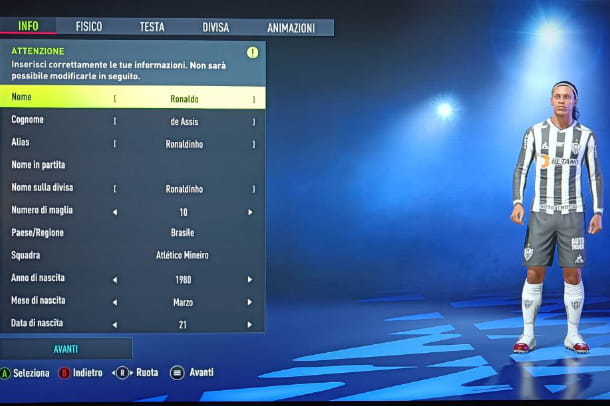
No puedes esperar a entender cómo crear a Ronaldinho en FIFA 22 (o incluso en otros capítulos de la saga, las instrucciones a seguir siempre son similares) para poder volver a jugar con tu ídolo del fútbol en el juego. Pues entonces te diría que no pierdas más tiempo y que empieces ya mismo.
Lo primero que debes hacer es encender tu consola o PC e iniciar FIFA. Una vez en la pantalla principal del juego, ve a la sección Personalizar y luego en Crear un avatar: selecciona el avatar masculino cuando se te solicite. Antes de continuar, quiero recordarte que los jugadores creados en este modo solo se pueden usar en modos de juego fuera de línea, como un partido amistoso o el modo Carrera.
Ahora por fin puedes empezar con la creación del jugador y yo diría que empieces desde la Info, en la que introducirás los datos como el nombre, puesto y rol. Primero escriba Ronaldo en la sección Nombre y de Assis en la sección Apellido, mientras que en Alias escriba Ronaldinho. En Nombre en el juego deja un espacio en blanco (lamentablemente el comentarista no dirá el nombre del jugador), mientras que en Nombre en la equipación escribe Ronaldinho nuevamente.
Proceda configurando el número de camiseta con 10, el país / región de Brasil, mientras que en el Equipo puede elegir uno de los equipos en los que ha jugado el campeón, como PSG, Barcelona, Milán y Atlético Mineiro (recomiendo que lo insertas en este último por comodidad, ya que es un palo con el que casi nunca jugarás). Finalmente, como Día, Mes y Año de nacimiento se fijó el 21 de marzo de 1980.
Crea la cara de Ronaldinho en FIFA
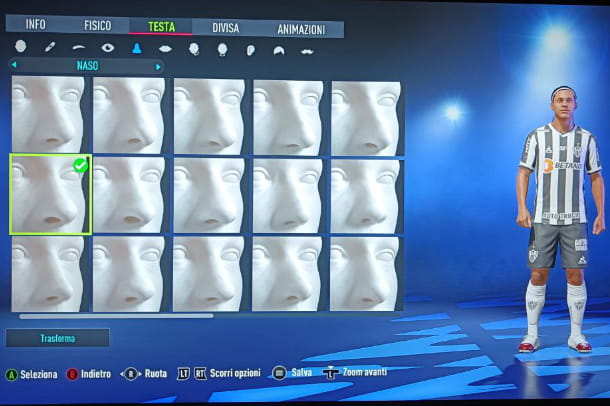
Después de completar todos los pasos relacionados con la información general sobre el jugador, es necesario pasar a cuál es su apariencia y específicamente a recrear su rostro lo más fielmente posible. ¿Cómo se dice? ¿No tienes ni idea de cómo crear la cara de Ronaldinho en FIFA? No te preocupes, estoy aquí para ayudarte.
Una vez que haya completado la sección Información, vaya a la sección Físico y primero establezca en el elemento Cuerpo, la Altura a 181 cm y el Peso a 80 Kg. Una vez hecho esto, muévase al ítem Posición, donde tendrá que establecer el Rol en Atacante, la Posición en la Izquierda y el Pie Preferido en la Derecha.
Ahora puede comenzar a crear la cara, para hacerlo muévase a la sección Cabeza. En el ítem Tono y Tez selecciona la segunda opción de la tercera columna, mientras que para las Cejas selecciona la primera opción de la segunda columna: configura el color a castaño oscuro ingresando a la sección Color.
En cuanto a los Ojos, seleccione la tercera opción en la cuarta columna y configure el color a marrón oscuro ingresando a la sección Color, mientras que para la Nariz elija la segunda opción en la primera columna.
Luego dirígete a Boca, donde tendrás que seleccionar la segunda opción colocada en la última columna, para Mejillas y mandíbula selecciona la segunda opción de la segunda columna, para Mentón selecciona la primera opción de la tercera columna y para Orejas selecciona la primera opción de la primera columna.
Ahora tienes que elegir el cabello del jugador, así que en la sección Cabello selecciona Accesorios y luego la tercera opción en la tercera columna. En cuanto a la Barba, en cambio, selecciona la primera opción de la primera columna, es decir la que no tiene barba.
¡Misión cumplida!Por fin has conseguido crear el look y la cara de Ronaldinho en FIFA. Si desea modificar aún más la cara, para obtener un resultado aún mejor, en cada sección puede acceder al menú Transformar donde puede actuar manualmente a través del controlador.
Crea estadísticas de Ronaldinho en FIFA
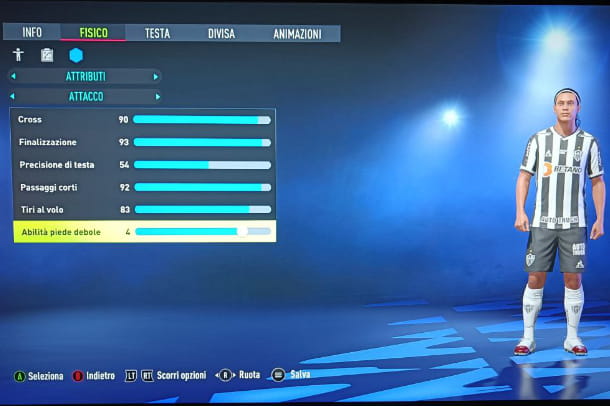
Una vez que haya recreado la cara de Ronaldinho, debe crear las estadísticas de Ronaldinho en FIFA. Tendrás que ingresar los valores, también llamados “estadísticas”, dentro de siete categorías ubicadas en la sección Físico > Atributos: Ataque, Defensa, Habilidades, Potencia, Movimiento, Mentalidad y Portero.
Comience con el Ataque de inmediato: Establezca Cross a 90, Finishing a 93, Heading Accuracy a 54 , Short Passes a 92, Volleys a 83 y Weak Foot a 4. En cuanto a la Defensa, por otro lado, coloque el Tackle Permanente en 41 y el Tackle Deslizante en 31.
A continuación, pase a la sección Habilidades, donde debe configurar Regate en 96, Efecto en 90, Precisión en tiros libres en 90, Pases largos en 86 y Control del balón en 95. En cuanto a la potencia, por otro lado, configura la potencia de disparo y la elevación en 86, la resistencia en 83, la fuerza en 84 y los tiros lejanos en 89.
En movimiento, por otro lado, establezca Aceleración en 94, Velocidad de carrera en 91, Agilidad en 94, Reflejos en 93 y Equilibrio en 89. En cuanto a la sección Mentalidad, en cambio, establece Agresión en 70, Intercepciones en 26, Posición en 90, Visión en 93 y Penalizaciones en 88.
Finalmente, en la sección Portero (un poco inútil, pero le sugiero que la rellene para que esté completa), configure Zambullida en 4, Truco en 8, Aplazamiento en 11, Colocación en 12 y Reflejos en 14.
Para hacer que el jugador sea aún más realista, también puedes ir y personalizar opciones adicionales. Por ejemplo, si va a la sección Uniforme, puede establecer el tipo de vestibilidad de la camisa en Mangas ajustadas y Mangas largas en la sección Manga. En cuanto a las zapatillas, en cambio, elige las Nike Total 90 III.
Por último, dirígete a la sección Animaciones, donde podrás gestionar todos los movimientos y celebraciones del jugador, para que sean similares a los del jugador en la realidad. Yendo a la sección Celebraciones, selecciona el ítem Danza española, para que en cada gol el jugador realice un ballet, muy similar al que hacía Ronaldinho en cada gol.
En Idle Ball Style, por otro lado, puedes decidir cómo el jugador ejecutará los tiros libres y los penaltis, de los cuales el jugador era un verdadero especialista. Por ejemplo, en Free Kick Style elige la opción Slow Run -up, mientras que en Penalty Kick Style elige la opción Samba. Finalmente, en la sección Racing Style elige la opción The General.
Una vez que haya terminado con todos los cambios, presione el botón Guardar para guardar todos los cambios realizados. El jugador se creará y guardará dentro del equipo que seleccione.
Ahora todo lo que tienes que hacer es comenzar un partido, seleccionar el club en el que has ingresado a Ronaldinho y finalmente puedes volver a jugar con tu ídolo también en FIFA 22.
